Mô-đun máy ảnh của Snapchat chính là cách bạn tạo ảnh và video của bạn Snaps. Nếu máy ảnh này ngừng hoạt động, ứng dụng sẽ trở nên vô dụng. Có nhiều lý do khiến máy ảnh Snapchat của bạn không hoạt động.
Có thể ứng dụng gặp sự cố khi kết nối Internet, điện thoại của bạn gặp trục trặc hoặc tệp Snapchat cốt lõi gặp sự cố. Bất kể lý do tại sao, chúng tôi chắc chắn rằng bạn muốn khắc phục sự cố và đó là điều chúng tôi sẽ giúp bạn thực hiện hôm nay.
Đóng và mở lại ứng dụng Snapchat
Khi nhận thấy camera của Snapchat không hoạt động, điều đầu tiên bạn nên làm là đóng và mở lại ứng dụng Snapchat. Làm như vậy sẽ giúp ứng dụng có cơ hội khắc phục mọi trục trặc nhỏ, từ đó có thể khắc phục được sự cố với máy ảnh.
Bạn không mất bất kỳ dữ liệu nào khi đóng và mở lại Snapchat.
Trên iPhone
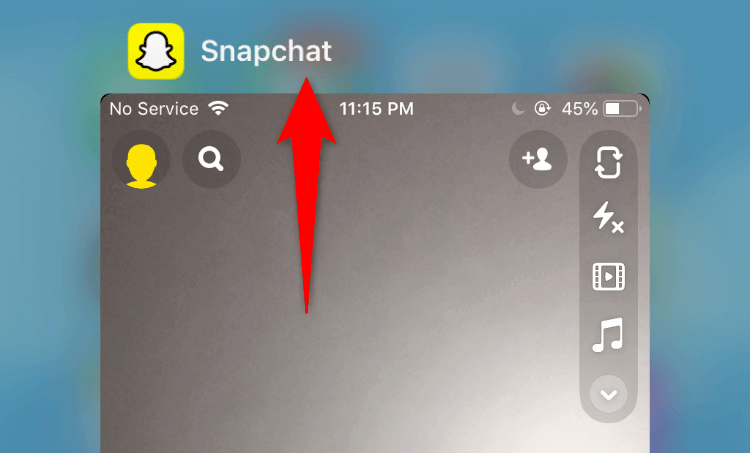
Trên Android
Các hướng dẫn sẽ khác nhau tùy theo điện thoại Android mà bạn có. Tuy nhiên, trên hầu hết các điện thoại:
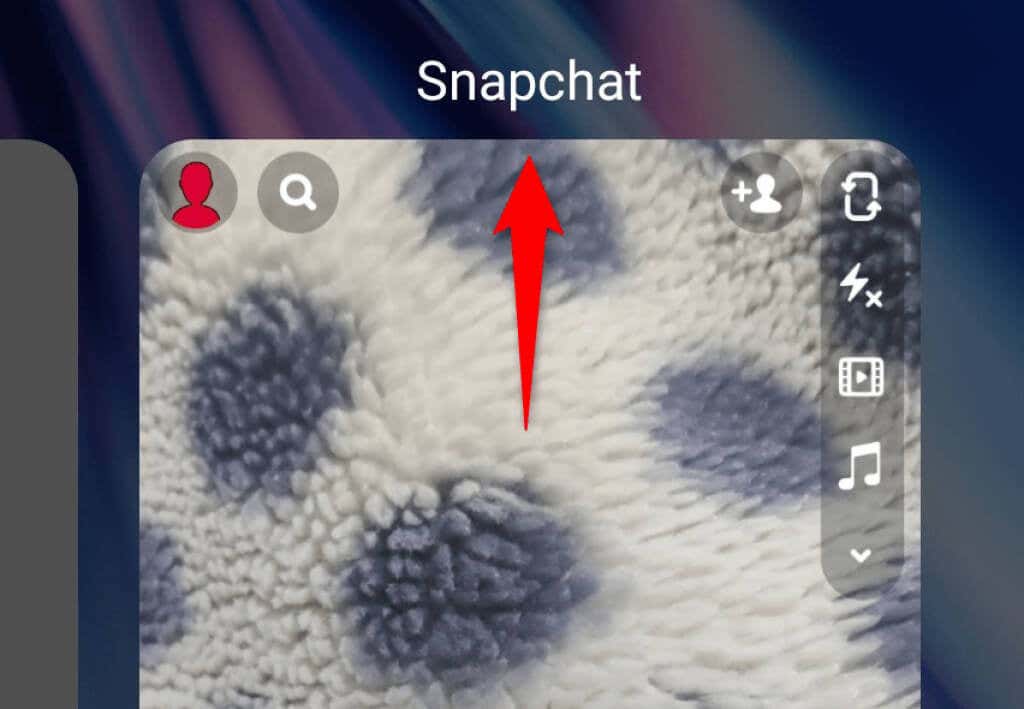
Sau đó, mở ngăn ứng dụng của bạn và nhấn vào Snapchat để khởi chạy lại ứng dụng.
Khởi động lại điện thoại iPhone hoặc Android của bạn
Nếu sự cố máy ảnh Snapchat của bạn vẫn tiếp diễn, hãy khởi động lại điện thoại của bạn và xem liệu cách đó có giúp khắc phục sự cố không. Nhiều khi, nếu sự cố là do hệ thống điện thoại của bạn gây ra thì việc khởi động lại đơn giản thường sẽ khắc phục được sự cố đó.
Đảm bảo lưu tác phẩm chưa lưu trước khi khởi động lại điện thoại.
Trên iPhone

Trên Android
.
Sau khi điện thoại của bạn khởi động lại, hãy khởi chạy Snapchat và xem camera có hoạt động không.
Bật quyền máy ảnh để sửa màn hình đen trong Snapchat
Snapchat yêu cầu sự cho phép của máy ảnh để cho phép bạn chụp ảnh và quay video. Nếu bạn không cho phép quyền này hoặc bạn chưa bao giờ cấp quyền này cho ứng dụng thì đó là lý do bạn không thấy chế độ xem camera trong ứng dụng.
Để khắc phục sự cố, hãy đi tới cài đặt điện thoại của bạn và cho phép Snapchat sử dụng máy ảnh của bạn.
Trên iPhone
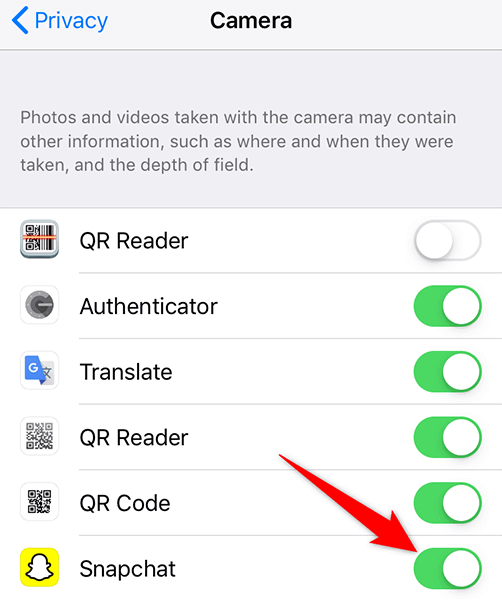
Trên Android
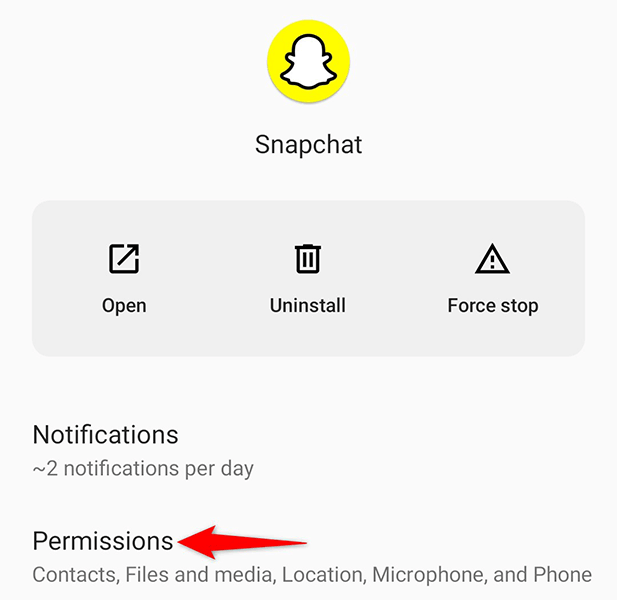
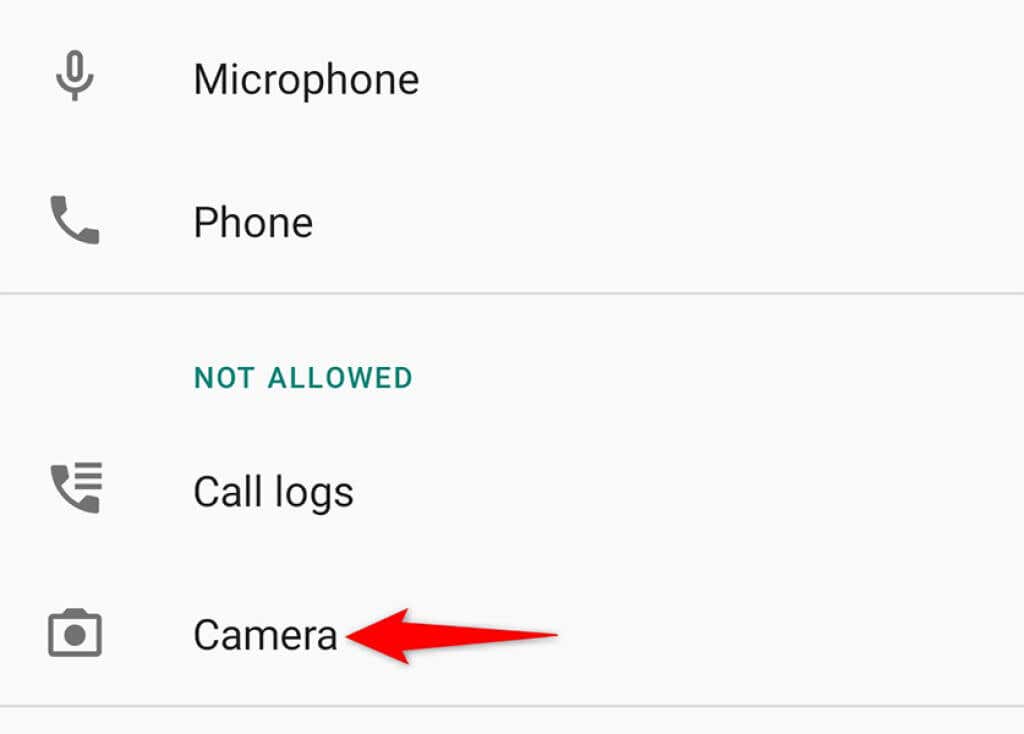

Bây giờ Snapchat đã có quyền truy cập máy ảnh cần thiết, hãy mở ứng dụng và bạn sẽ có thể tạo Snaps của mình.
Chuyển sang Camera trước/sau
Khi bạn gặp sự cố về camera với Snapchat, hãy thử chuyển đổi camera của bạn và xem cách đó có khắc phục được sự cố không. Ví dụ: nếu bạn hiện đang sử dụng máy ảnh sau, hãy chuyển sang máy ảnh trước để xem điều đó có hoạt động hay không.
Điều này giúp khắc phục các sự cố nhỏ về camera của ứng dụng.
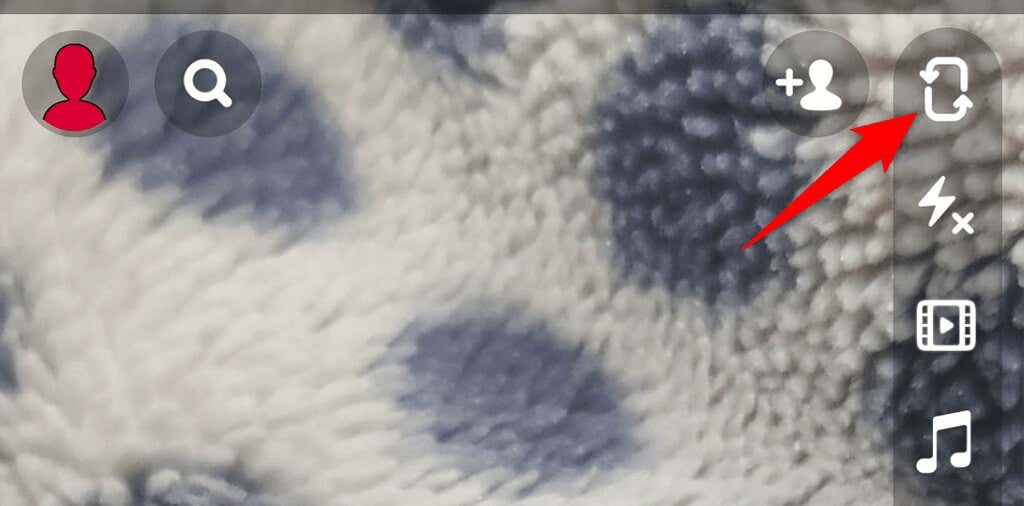
Xóa tệp bộ nhớ đệm của Snapchat
Giống như tất cả các ứng dụng khác, Snapchat lưu trữ các tệp bộ nhớ đệm trên điện thoại của bạn để tăng tốc hiệu suất ứng dụng. Đôi khi, các tệp bộ đệm này bị lỗi và khiến ứng dụng gặp trục trặc. Sự cố máy ảnh Snapchat của bạn không hoạt động có thể là do tệp bộ nhớ đệm có vấn đề.
Trong trường hợp này, xóa bộ nhớ đệm của Snapchat và vấn đề của bạn sẽ được giải quyết. Làm như vậy sẽ không xóa dữ liệu cá nhân của bạn được lưu trong ứng dụng. Ngoài ra, bạn chỉ có thể thực hiện việc này trên điện thoại Android.


Kiểm tra kết nối Internet của bạn
Một trong những nguyên nhân khiến camera Snapchat của bạn không hoạt động là do kết nối internet của bạn bị lỗi. Snapchat yêu cầu quyền truy cập Internet để hoạt động và nếu điện thoại của bạn không có kết nối Internet thì bạn sẽ gặp nhiều vấn đề khác nhau, bao gồm cả những vấn đề liên quan đến máy ảnh.
Để giải quyết vấn đề đó, hãy kiểm tra Internet trên điện thoại của bạn và xem liệu nó có hoạt động không. Một cách để thực hiện việc này là mở trình duyệt web trên điện thoại của bạn, khởi chạy một trang web như Bing và xem liệu trang web đó có mở ra hay không. Nếu đúng như vậy thì Internet của bạn vẫn hoạt động.

Nếu trang web không tải thì bạn có vấn đề về Internet cần giải quyết. Bạn có thể tìm trợ giúp trực tuyến hoặc liên hệ với nhà cung cấp dịch vụ Internet để được khắc phục.
Sửa camera Snapchat bằng cách cài đặt lại ứng dụng
Nếu bạn vẫn không thể truy cập máy ảnh trong Snapchat thì bạn nên gỡ bỏ và cài đặt lại ứng dụng Snapchat trên điện thoại của mình. Thao tác này sẽ xóa tất cả các tệp của ứng dụng, bao gồm cả những tệp cốt lõi có thể bị lỗi.
Bạn sẽ cần thông tin đăng nhập để đăng nhập lại vào tài khoản của mình khi Snapchat được cài đặt lại.
Trên iPhone
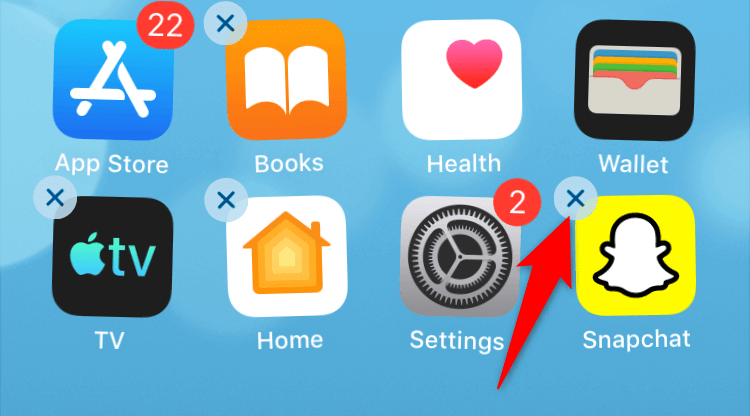

Trên Android

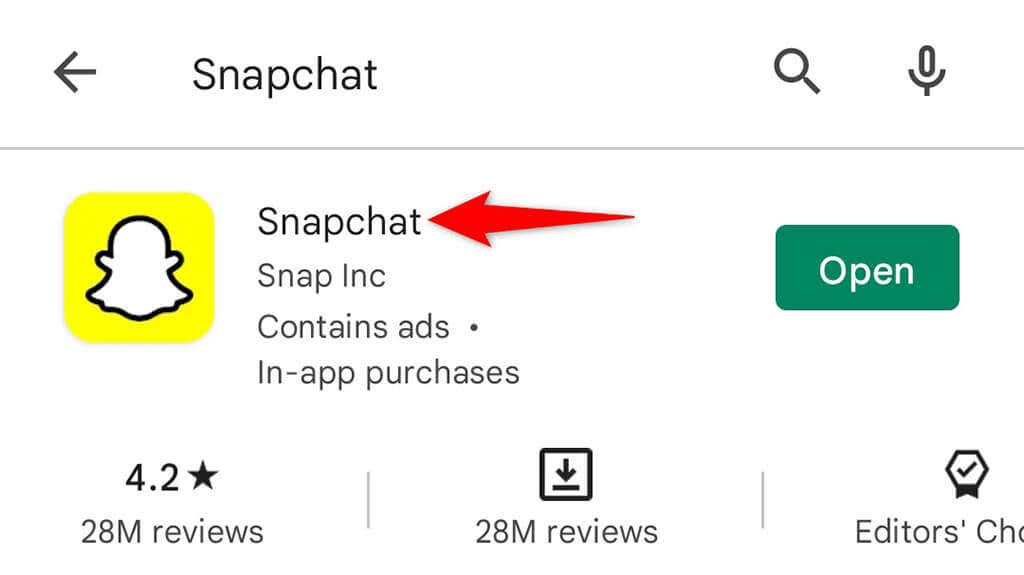
Cập nhật điện thoại iPhone hoặc Android của bạn
Một cách để khắc phục hầu hết các sự cố trên điện thoại iPhone và Android của bạn là luôn cập nhật phần mềm điện thoại của bạn. Làm như vậy sẽ sửa các lỗi hiện có trong phần mềm và giúp phần mềm hoạt động tốt với các ứng dụng đã cài đặt của bạn, chẳng hạn như Snapchat.
Rất có thể việc cập nhật điện thoại của bạn có thể khắc phục được sự cố máy ảnh Snapchat của bạn.
Trên iPhone

Trên Android

Camera Snapchat không hoạt động rất dễ khắc phục
Máy ảnh là một phần thiết yếu của ứng dụng Snapchat vì đó là cách bạn tạo nội dung của mình. Nếu bạn thấy máy ảnh này không hoạt động, một trong những phương pháp được nêu ở trên sẽ giúp bạn khắc phục sự cố. Sau khi máy ảnh hoạt động trở lại, bạn sẽ sẵn sàng tạo ra một số nội dung gây chấn động sử dụng ứng dụng mạng xã hội yêu thích của mình..
.